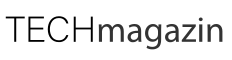Facebook-képpont kód elhelyezése a WordPress-ben - Facebook Pixel Helper
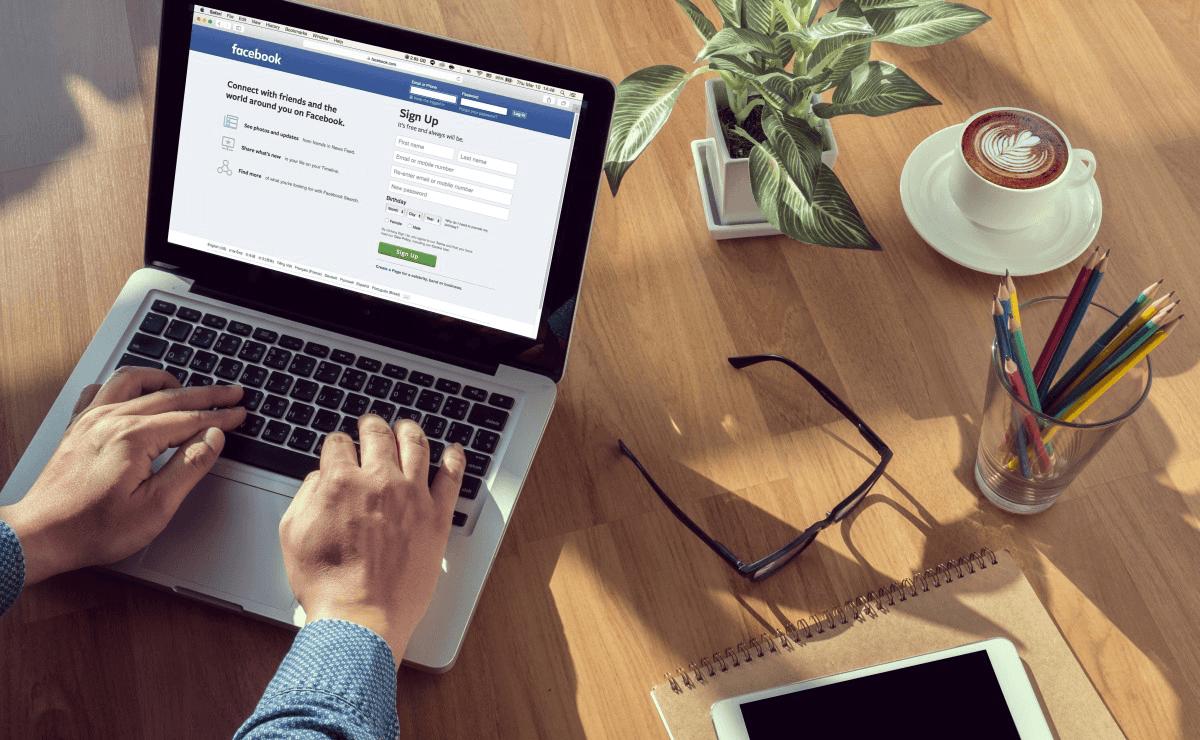
Ezért különleges a Facebook-képpont
A Facebook-képpont nem más, mint egy analitikai eszköz, mely egészen pontosan képes arra, hogy felmérje, a Facebook hirdetéseid hatására mit művelnek a felhasználók az oldaladon. Vagyis elemzi, milyen cselekvéseket vált ki belőlük egy-egy hirdetés.
Egy olyan kód, melyet a weboldalad forráskódjába helyezve a Facebook hirdetéskezelő előnyeiből nagyobb mértékben részesülhetsz. Például azzal, hogy az eredmények ismeretében célzott hirdetéseket is meg tudsz jeleníteni a felhasználókra szabva. Remek módja tehát annak, hogy megtudd, hogyan teljesítenek a hirdetéseid és ha szükséges, módosítsd őket.
A képpont elhelyezésének lépései
Bár bonyolultan hangzik, egyáltalán nem az a létrehozás és a weblapon történő elhelyezés sem. Először is lépj be az Eseménykezelőbe, majd kattints az Adatforrások hozzákapcsolása gombra. Ezt egy zöld színű „+” jel jelöli. Itt meg is jelenik a Web, ezen belül is a Facebook-képpont lehetősége. Ezen belül már csak a Hozzákapcsolás gombra kell kattintanod. Itt még meg kell adnod néhány adatot: a képpont nevét és az URL címet, de ha ezzel is megvagy, klikkelj a Folytatás-ra. Gratulálunk, ezzel létre is hoztad saját Facebook-képpontodat!
A weboldalon való elhelyezés kicsit összetettebb, de egyáltalán nem kivitelezhetetlen. A WordPress-en belül képpont pl. a Head, Footer and Post Injections bővítménnyel helyezhető el. Ha még nem rendelkezel vele, akkor itt az ideje, hogy letöltsd. Amennyiben minden adott, térj vissza az Eseménykezelőbe és keresd meg a korábban létrehozott képpontot. Kattints a Képpont beállításának folytatása gombra, ahol megjelenik a Kód manuális elhelyezése lehetőség. Itt könnyedén kimásolhatod a kódot.
Térj vissza a Wordpress felületéhez és a Beállítások fülön belül válaszd ki a Header and Footer menüpontot. Itt a <head> részbe helyezd el a kimásolt kódot. Ha ez sikerült, van okod az örömre: Facebook-képpontod meg fog jelenni az oldaladon. Az automatikus speciális megfeleltetés bekapcsolásával segítheted a Facebook algoritmus munkáját a felhasználók beazonosítása során.
A képpont nem lép azonnal működésbe, szüksége lesz egy kis időre az adaptálódáshoz. Utána azonban hasítani fog, az adatok látszani fognak a hirdetéskezelőben. A működést elősegítheted azzal, hogyha kiüríted a Cache-t, vagyis a bővítmények gyorsítótárát a WordPress-en belül.
Meg szeretnél róla győződni, hogy beépült-e a Facebook-képpont az oldaladra? Használd a Facebook Pixel Helper Chrome-bővítményt. Miután letöltötted, a bővítményt be is kell kapcsolni. Ha ezen is túl vagy, a saját weboldaladra látogatva a jobb felső sarokban ellenőrizheted is, hogy működik-e a pixel.
Ha azonban még pontosabb információkra vágysz, keresd fel a Facebook hirdetéskezelőn belül az Eseménykezelőt, ahol azt is láthatod, milyen kódok futnak az oldaladon.
A bekötés után is akad dolgod
A Facebook-képpont alkalmazása melegen ajánlott mindenki számára, aki szeretné hirdetéseit hatékonyabbá tenni, aktivizálva ezzel a felhasználókat. Ha még csak most ismerkedsz a Facebook hirdetéskezelőjével, ne hagyd ki ezt a lehetőséget sem. A gyakorlottabbak pedig már konkrét eseményeket is beállíthatnak a különböző cselekvések mérésére, legyen szó vásárlásról, hírlevélre feliratkozásról, regisztrációról, megosztásról, ajánlatkérésről, letöltésről, próbaidőszak indításáról, kapcsolatfelvételről vagy bármi másról.
Valójában nem is a Facebook-képpont elhelyezése bonyolult, hanem az, hogy előtte meghatározd, hogyan és minek a mérésére is szeretnéd használni. Tudnod kell továbbá azt is, hogy ezek milyen célokat szolgálnak majd céged egészének vonatkozásában. Ha segítségre van szükséged, fordulj a Selector Facebook Ads csapatához bizalommal!